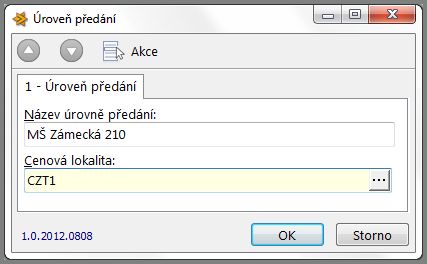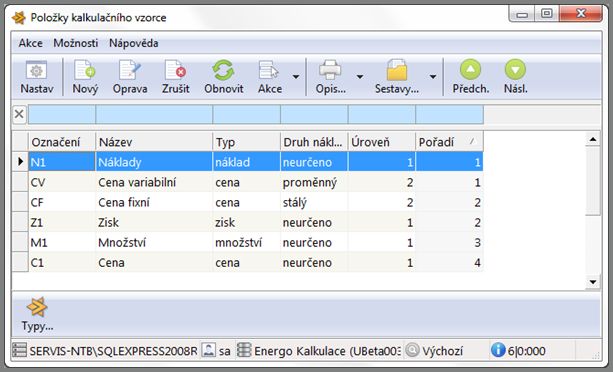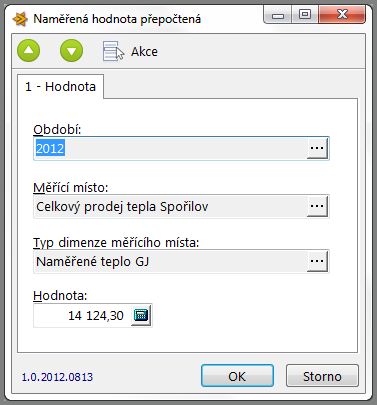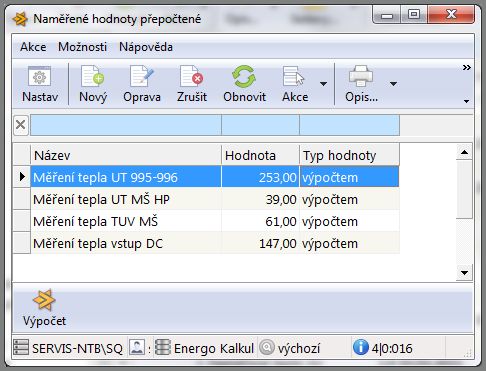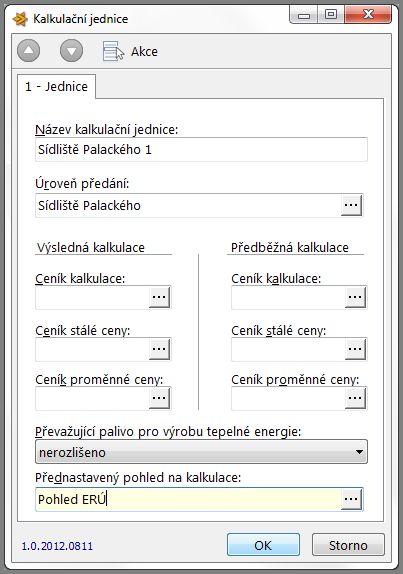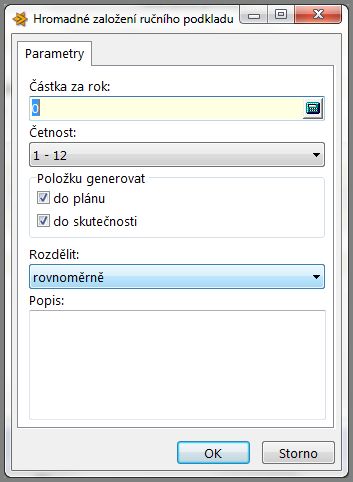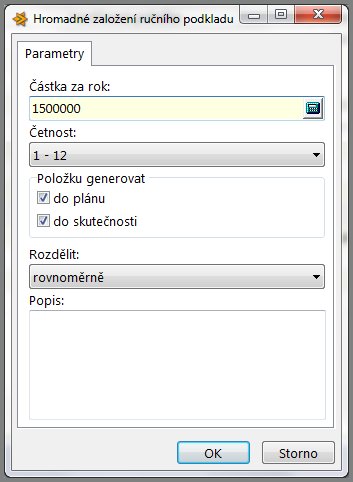Obsah
Kalkulace
Tato agenda obsahuje evidenci cenových lokalit a úrovní předání, dále evidenci několika různých kalkulačních vzorců. Sestavují se zde kalkulace, provádí se jejich úpravy a kontroly, výstupem této agendy jsou výsledné i průběžné (plánované) ceny za jednotlivé činnosti a kalkulační jednice.
Modul Kalkulace slouží:
- Ke stanovení průběžné (plánované) ceny za poskytované služby
- Ke stanovení konečné ceny za poskytované služby
Cenové lokality
– slouží k pojmenování oblasti. Cenová lokalita je určena druhem služby a oblastí (zdroje nákladů a výnosů, platnost ceny). Ve zvolené cenové lokalitě se určitá služba oceňuje jednou cenou pro všechny odběratele.
Zadání provedete v přehledu Energo-Kalkulace / Cenové lokality volbou z menu Akce / Nový. Do pole Název cenové lokality zadejte popis.
Úrovně předání
Úroveň předání je místo, kde se mění cena energie.
Zadání provedete v přehledu Energo-Kalkulace / Úrovně předání volbou z menu Akce / Nový. Do pole Název úrovně předání zadejte popis. Do pole Cenová lokalita vyberte přes tři tečky z číselníku cenovou lokalitu pro zadávanou Úroveň předání.
Kalkulační vzorce
V přehledu Kalkulační vzorce se evidují skupiny položek a účtů, které jsou použity pro kalkulace
Vytvoření Kalkulačního vzorce provedete v přehledu Energo-Kalkulace / Kalkulační vzorce volbou z menu Akce / Nový.
V zadávacím formuláři vyplňte do pole Označení zkrácený popis Kalkulačního vzorce.
V poli Název kalkulačního vzorce uveďte podrobný popis kalkulačního vzorce.
Pole Činnost vyplníte v případě zakoupeného plného modulu Helios Zakázky, příslušným identifikátorem zakázky. Kalkulační vzorec v takovém případě počítá se zůstatky účtů dle nastaveného identifikátoru činnosti.
Pole Platí od a Platí do označují období platnosti Kalkulačního vzorce.
V poli Popis uveďte podrobný popis Kalkulačního vzorce.
Volbu Započítávat celé zůstatky účtů vyberte v případě, že nepoužíváte Identifikátor činností.
Zadaná data potvrďte tlačítkem OK.
Zadání položek Kalkulačního vzorce
Zadání položek kalkulačního vzorce provedete nad označeným záznamem kalkulace pomoci volby menu Akce / Editace / Položky kalkulačního vzorce. Touto volbou je zobrazen přehled položek, kde jsou při prvním spuštění načteny položky připravené dodavatelem systému.
Do této základní struktury kalkulačního vzorce doplníte položky ostatních nákladů dle Vašeho požadavku na výslednou kalkulaci.
Příklad struktury vzorce viz. obr.
Skupina nákladů – zelené označení, definuje větvení příslušné skupiny na podřízené větve (nemá přiřazeny výpočtové procedury).
Položka nákladu – žluté označení, definuj jednotlivé položky kalkulačního vzorce (má přiřazeny jednotlivé procedury).
Přidání nové položky kalkulace provedete volbou menu Akce / Nový. Otevře se editor pro zadání nové položky.
Do pole Nadřízená položka kalkulačního vzorce vyberte z přehledu existujících položek, položku vyšší úrovně. V případě, že tvořím Položku (skupinu) Náklady stálé (N1.1), je logicky nadřízenou položkou položka N1. Označení položky a stisknutím tlačítka Přenos je provedeno zadání Nadřízené položky.
Do pole Typ vyberte z možností rozbalovacího menu jednu z možností (*náklad, výnos, zisk, množství, cena, informace*).
Do pole Druh nákladu vyberte z možností rozbalovacího menu jednu z možností (*stálý, proměnný, neurčeno*).
Pole Úroveň je automaticky doplněna hodnota při jejím vytvoření dle pořadí ve stromu položek.
V poli Pořadí můžete dle potřeby zadat pořadí položky v rámci dané úrovně.
Do pole Označení zadejte označení vytvářené úrovně nebo položky. Je vhodné vytvářet logickou strukturu v sestupném pořadí. Tedy z položky (úrovně) N1 vzniká položka (úroveň N1.1).
Pole Název slouží k popisu položky (úrovně) formou, která má být zobrazena při tisku výsledné kalkulace.
Popis slouží k podrobnému zápisu informací k položce (úrovni).
Pole Procedura pro podklady výsledné kalkulace a Procedura pro podklady výsledné kalkulace slouží k výběru jednotlivých výpočtových procedur z jejich číselníku. Proceduru vybíráte v případě, že se jedná položku načítající hodnoty z deníku, měření, …
Zadání položky Množství
Pro spočtení celkového množství prodané komodity je nutné provést definici typů dimenzí povolených jako zdroj dat pro výpočet.
Nastavení provedete v přehledu Energo Kalkulace / Kalkulační vzorce. Přes volbu z menu Akce / Editace / Položky kalkulačního vzorce provedete zobrazení položek vzorce. Zde zvolte položku M1-Množství a vyberte volbu z menu Akce / Typy dimenzí / Typy dimenzí měřidel. V otevřeném přehledu zvolte volbu z menu Akce / Editace / Přidej. V zobrazeném přehledu dimenzí označte typy dimenzí použitých jako zdroj hodnot pro výpočet množství a potvrďte tlačítkem Přenos.
Po ukončení výběru dimenzí okno zavřete volbou Esc.
Zadání účtů položek Kalkulačního vzorce
Po zadání položek kalkulačního vzorce je nutné provést přiřazení účetních účtů jednotlivým položkám ve vzorci.
Platí pravidlo, že jeden účet může mít přiřazenu pouze jednu položku, ale jedna položka může být přiřazena více účtům.
Zadání provedete v přehledu Energo-Klakulace pomoci volby menu Akce / Editace / Účty položek kalkulačního vzorce. Zvolení volby se otevře účetní osnova se zobrazením všech účtů.
V seznamu účtů vyberte jeden nebo více účtů, kterému chcete přiřadit položku a zvolte volbu menu Akce / Přidat položku kalkulačního vzorce. V zobrazeném seznamu všech položek kalkulačního vzorce vyberete příslušnou položku a stiskněte tlačítko Přenos. Poté je zobrazen přehled účtů s informací přiřazených položek.
Tímto způsobem provedete přiřazení položek příslušným účtům.
Naměřené hodnoty přepočtené
do přehledu Naměřené hodnoty přepočtené se přenášejí hodnoty měření a přepočítávají dle zadaných pravidel. Tyto hodnoty jsou využity v kalkulacích.
Hodnoty jsou evidovány v přehledu Energo-Měření / Naměřené hodnoty přepočtené.
Zadání hodnoty je možné provést jednotlivě nebo hromadně.
Jednotlivé zadání
Jednotlivé zadání provedete v přehledu Energo-Měření / Naměřené hodnoty přepočtené volbou menu Akce / Nový. V otevřeném formuláři vyberete Období platnosti hodnoty z číselníku přes tři tečky. Dále vyberete Měřící místo a Typ dimenze měřicího místa.
Napočtení pole Hodnota provedete po uzavření formuláře volbou z menu Akce / Výpočet / Prostý součet hodnot období.
Zdrojové hodnoty použité pro výpočet zobrazíte pomocí volby menu Akce / Editace / Rozpad přepočtených hodnot.
Hromadné zadání
Hromadné zadání provedete v přehledu Energo-Měření / Dimenze měřidel. V tomto přehledu označíte dimenze určené jako zdroj hodnot měření pro výpočet množství komodity pro kalkulace, Volbou z menu Akce / Hromadně / Přenést dimenze do přep. hodnot budete dotázáni na výběr období. Zvolíte období a potvrdíte tlačítkem Přenos.
Nově vytvořené záznamy se zobrazí v přehledu Naměřené hodnoty přepočtené. Proveďte označení záznamů a volbou z menu Akce / Výpočet / Prostý součet hodnot období dojede k výpočtu hodnot měření.
Kalkulační jednice
V přehledu Kalkulační jednice se evidují kalkulační jednice. Každá kalkulační jednice je určena pro jednu z nabízených služeb (např. prodej tepla, prodej elektřiny atd.). Jedna služba přitom může mít celkovou cenu kalkulovánu více jednicemi. Např. cena služby Prodej tepla, se může skládat z kalkulovaných cen za 1GJ na výstupu z CZT + cena za GJ přenesené potrubím + cena za GJ předané na DPST.
Zadání Kalkulační jednice provedete v přehledu Energo – Kalkulace / Kalkulační jednice. Volbou z menu Akce / Nový otevřete zadávací formulář.
Do pole Název kalkulační jednice zadejte popis. Do pole Úroveň předání vyberte z číselníku pře tři tečky úroveň předání.
V sekcích Výsledná kalkulace a Předběžná kalkulace zadejte z číselníků přes tři tečky příslušné ceníky pro přenos spočtených cen pomoci kalkulace.
V atributu Převažující palivo pro výrobu tepelné energie zvolte jednu z možností (*neurčeno, z uhlí anebo biomasy, ostatní paliva*).
Do pole Přednastavený pohled na kalkulace …….
Přiřazení kalkulačních vzorců
Nastavení kalkulačního vzorce se provádí v přehledu Kalkulační jednice nad označeným záznamem. Provedete volbu z menu Akce / Nastavení / Kalkulační vzorce. V otevřeném přehledu přiřazených kalkulačních vzorců proveďte volbu Nový a zvolte označení vzorců platných pro kalkulační jednici a potvrďte tlačítkem Přenos.
Po přiřazení vzorců okno uzavřete.
Přiřazení nákladových středisek
Přiřazení účetních nákladových středisek slouží k načítání částek nákladů na jednotlivých účtech položek dle jednotlivých středisek.
Přiřazení provedete volbou z menu Akce / Nastavení / Nákladová střediska. V otevřeném přehledu přiřazených nákladových středisek zvolte volbu Nový a proveďte označení nákladových středisek pro kalkulační jednici a potvrďte tlačítkem Přenos.
Po přiřazení vzorců okno uzavřete.
Přiřazení měřícího místa
Přiřazení měřících míst slouží k určení dimenzí použitých k výpočtu hodnoty spotřebovaného množství komodity (tepla, plynu).
Přiřazení provedete volbou z menu Akce / Nastavení / Měřící místa. V otevřeném přehledu přiřazených měřících míst zvolte volbu Nový a proveďte označení měřících míst pro kalkulační jednici a potvrďte tlačítkem Přenos.
Kalkulace
- Předběžná
- Výsledná
Sestavení kalkulace
Sestavení kalkulace se prování v přehledu Kalkulace-Energo / Kalkulace volbou z menu Akce / Sestavit kalkulaci.
V zadávacím formuláři zvolte Typ kalkulace:
Výsledná – umožní zvolit celý rok
Předběžná – umožní zvolit období (měsíc a rok) do kterého se bude počítat kalkulace ze skutečných nákladů z účetního deníku a v následujícím období bude spočtena kalkulace předběžná.
Dále vyberte Kalkulační vzorec z číselníku přes tři tečky.
Zadané parametry kalkulace potvrďte volbou OK.
Je provedena automatická kontrola sestavené kalkulace a zobrazen její výsledek. Uzavřením okna s výsledkem kontroly jsou vytvořeny vlastní kalkulace.
Pokud jste vybrali v sestavení kalkulace více jednic, v přehledu Kalkulací vznikne pro každou Kalkulační jednici samostatná kalkulace.
Proveďte označení nově vzniklých kalkulací a zvolte menu Akce / Kalkulace / Výpočet ceny. Do kalkulací jsou napočteny jednotlivé hodnoty položek.
Zobrazení položek Kalkulace provedete přes volbu z menu Akce / Kalkulace / Položky.
K takto zobrazeným položkám je možné provést zadání ruční korekce, tzv. Podkladu. Zadání podkladu provedete v přehledu položek kalkulace volbou z menu Akce / Editace / založení ručního podkladu.
V zobrazeném editačním formuláři zadáte Částku za rok, volba Četnost rozdělí zadanou roční částku na zvolený počet měsíců. Volba Položku generovat použije zadanou hodnotu dle zaškrtnuté volby.
Zadání položky Zisk
Proto aby byl započten do ceny výsledné kalkualce i plánovaný Zisk je nutné zadat jeho výši do položky Zisk.
Zadává se nad spočtenou kalkulací.
V přehledu Energo - Kalkulace / Kalkulace nad zvolenou kalkulací zobrazte položky kalkulace pomoci volby z menu Akce / Kalkulace / Položky.
V zobrazeném přehledu zvolte položku Zisk a volbou z menu Akce / Editace / Založení ručního podkladu. V zobrazeném editoru zadáte výši Částky za rok a editor uzavřete volbou Ok. Uzavřete okno s položkami kalkulace a proveďte znovu výpočet kalkulace pomoci volby menu Akce / Kalkulace / Výpočet ceny.
Tisk kalkulace
Tisk spočtené kalkulace provedete standardní volbou Helios Orange, kde volbou z menu Akce / Tisk je zobrazen přehled tiskových formulářů. Pro zobrazení kalkulací je připraven základní tiskový formulář.
Historie: • Kalkulace
Umístění: Oblast Energo IS Helios iNuvio » OBECNÉ » V přípravě » Kalkulace